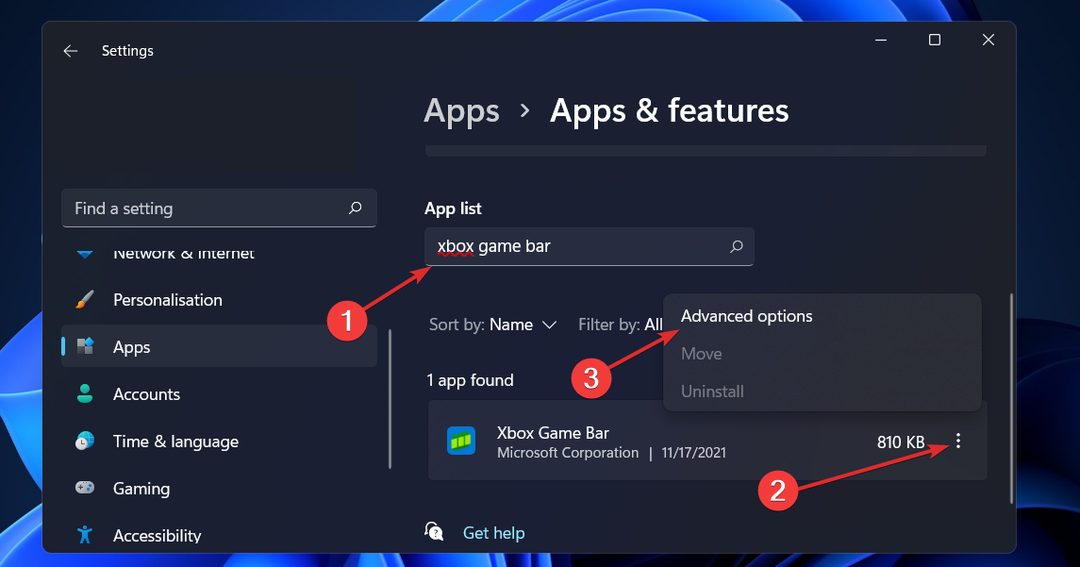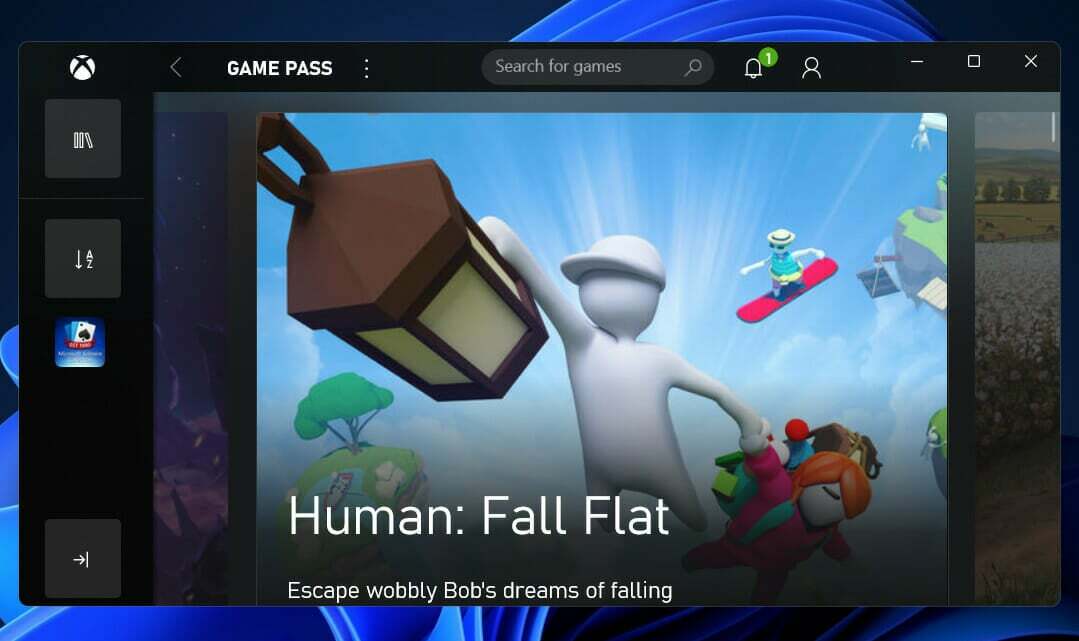L'aggiornamento dell'app di Windows Store dovrebbe fare il trucco qui
- Se riscontri l'errore trovato senza licenze app applicabili su giochi diversi, potrebbe essere dovuto a una cache corrotta di Windows Store.
- Puoi risolvere questo problema in modo efficace disconnettendoti e accedendo nuovamente all'app Xbox.
- Un'altra ottima soluzione da provare è registrare nuovamente le app di Windows Store.
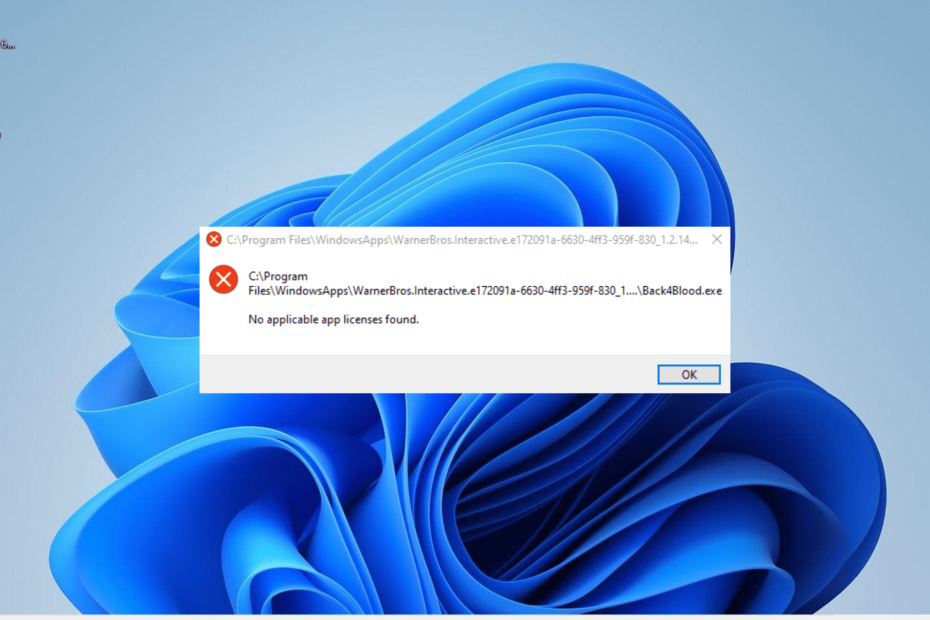
XINSTALLARE CLICCANDO SUL FILE DI DOWNLOAD
- Scarica lo strumento di riparazione per PC Restoro che viene fornito con tecnologie brevettate (brevetto disponibile Qui).
- Clic Inizia scansione per trovare i problemi di Windows che potrebbero causare problemi al PC.
- Clic Ripara tutto per risolvere i problemi che interessano la sicurezza e le prestazioni del tuo computer.
- Restoro è stato scaricato da 0 lettori questo mese.
L'errore relativo all'assenza di licenze app applicabili è un problema riscontrato dagli utenti all'avvio di giochi come Minecraft e Forza Horizon 5. Questo errore è reso ancora più frustrante perché esso impedisce agli utenti di accedere ai propri giochi.
Se anche tu stai affrontando questo problema, ci sono buone notizie per te in quanto può essere risolto. E ti mostreremo come farlo in questa guida dettagliata.
Perché si verifica l'errore Nessuna licenza app applicabile trovata?
Diversi potenziali fattori possono causare l'errore di non trovare licenze dell'app applicabili. Di seguito sono riportate alcune delle cause note:
- Sistema operativo obsoleto: A volte, questo problema può essere causato da un sistema operativo obsoleto. Quindi, devi installa le ultime patch sul tuo PC per eliminare questo messaggio di errore.
- Problemi con Windows Store: questo errore è in genere correlato alle app di Microsoft Store e può significare che c'è un problema con Windows Store. Per superare questo messaggio di errore, è necessario reimpostare la cache di Microsoft Store ed eseguire lo strumento di risoluzione dei problemi.
- Problemi con l'avvio del gioco: A volte, questo problema può essere dovuto a problemi con il tuo programma di avvio del gioco. Disinstallazione del programma e reinstallarlo da Windows Store dovrebbe fare qui.
Come posso correggere l'errore trovato senza licenze app applicabili?
Prima di procedere alle soluzioni dettagliate in questa sezione, provare i seguenti passaggi preliminari per la risoluzione dei problemi:
- Aggiorna il tuo PC.
- Reinstalla il programma di avvio del gioco.
- Esci e accedi all'app Xbox.
Se non riesci ancora a risolvere questo problema con i passaggi precedenti, puoi approfondire le soluzioni seguenti:
1. Reimposta la cache di Windows Store
- premi il finestre chiave, tipo cmde selezionare il Esegui come amministratore opzione sotto Prompt dei comandi.
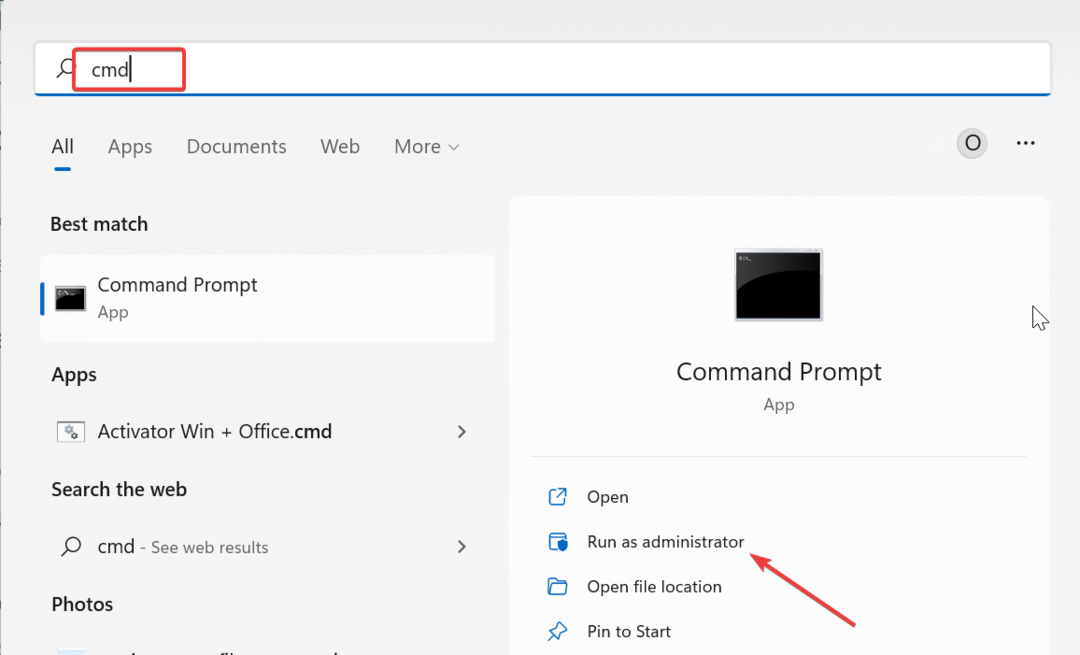
- Digita il comando qui sotto e premi accedere per eseguirlo:
wsreset.exe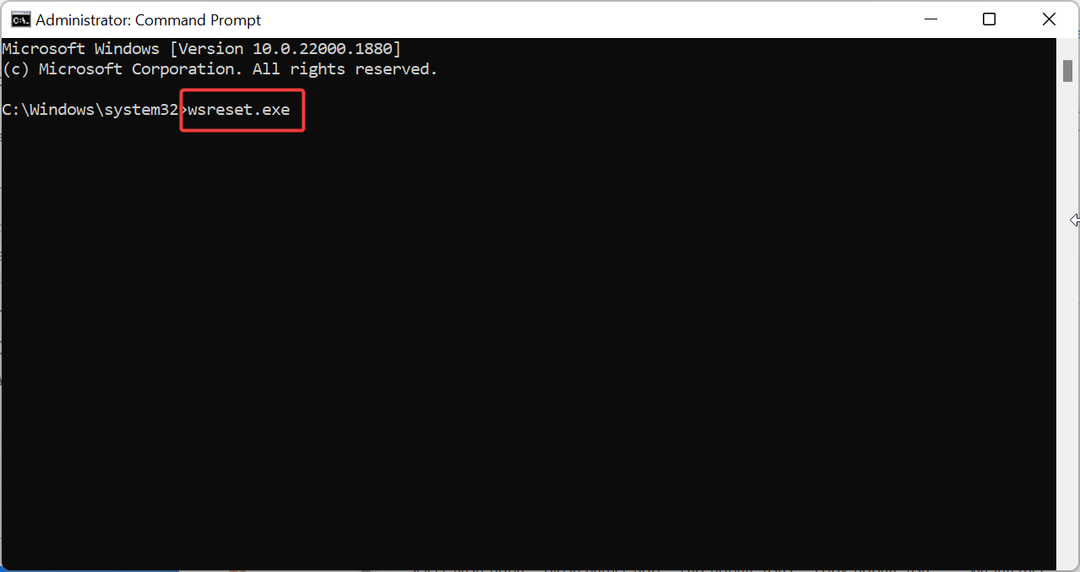
- Infine, attendi che si apra una finestra del prompt dei comandi e l'app di Windows Store si aprirà automaticamente.
Una cache corrotta di Windows Store può essere la causa dell'errore trovato senza licenze app applicabili su Xbox Game Pass e giochi come Halo Infinite e Back 4 Blood. Il ripristino della cache dello Store dovrebbe aiutare a ripristinare la normalità qui.
2. Ripara l'app Xbox
- premi il finestre tasto + IO per aprire il Impostazioni app e selezionare il App opzione nel riquadro di sinistra.
- Scegli il App e funzionalità opzione nel riquadro di destra.
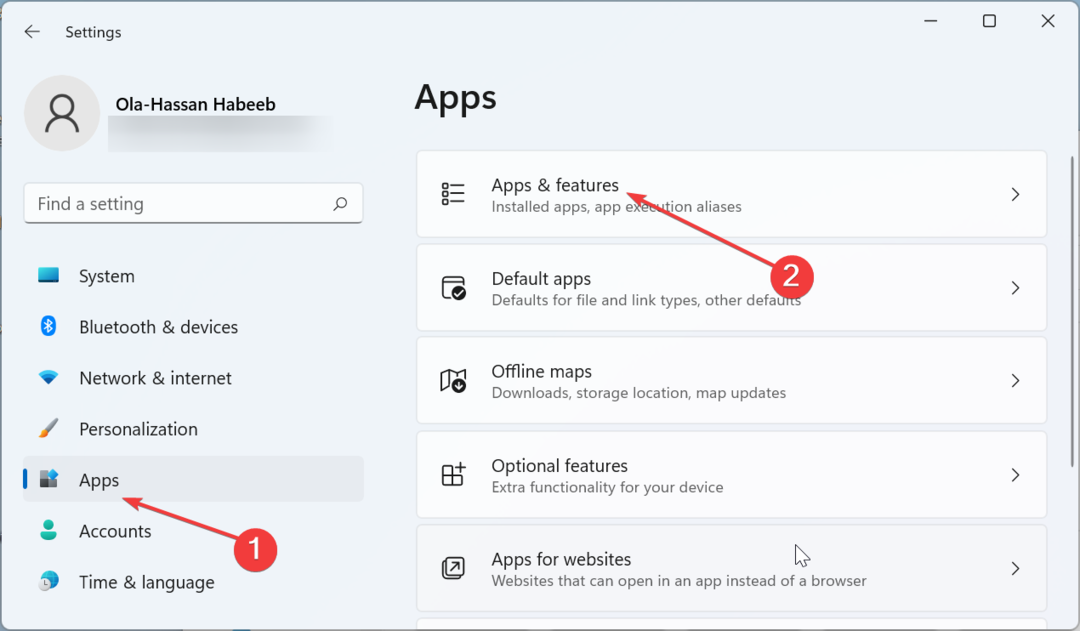
- Ora scorri verso il basso e fai clic sui tre punti verticali prima di Xbox opzione.
- Quindi, seleziona Opzioni avanzate.
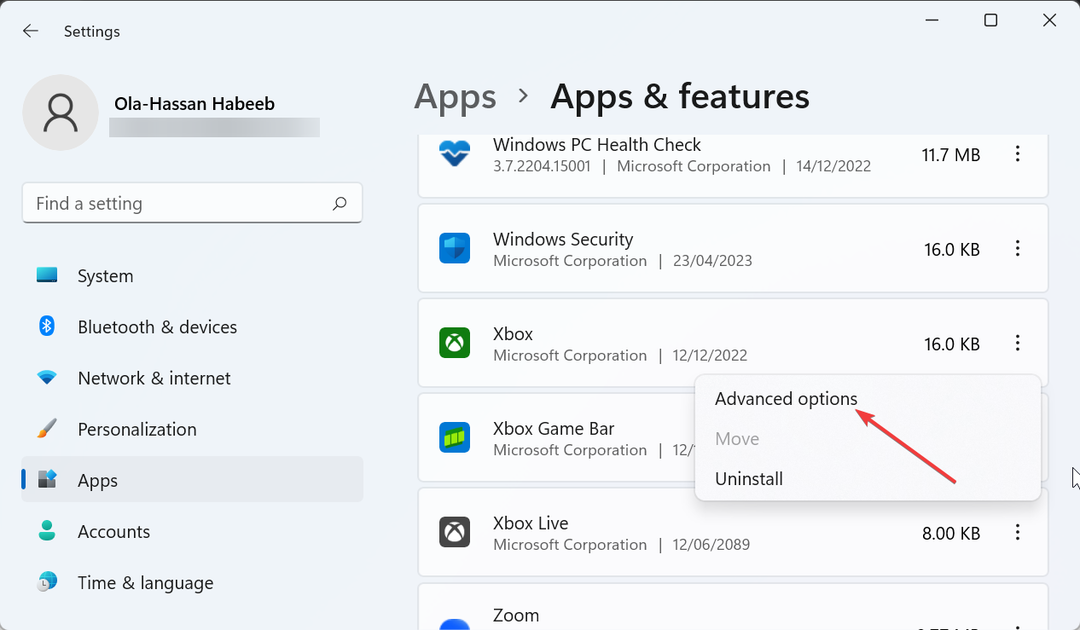
- Infine, fai clic su Riparazione pulsante sulla pagina Xbox e attendi il completamento del processo.
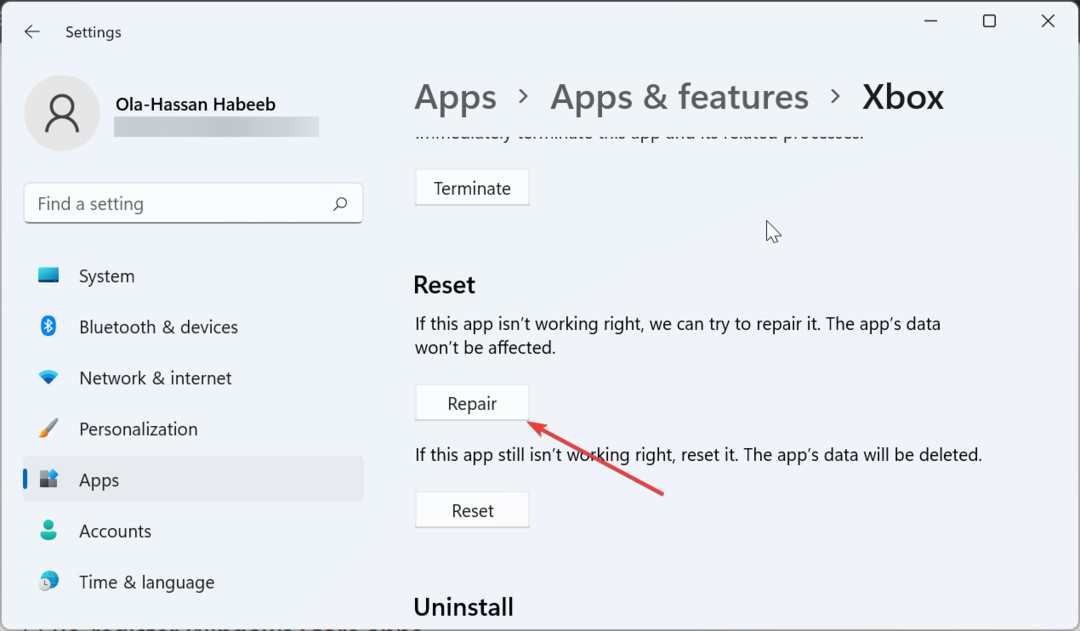
Se hai a che fare con le licenze dell'app non applicabili trovate errore solo sul pass di gioco Xbox, potrebbe essere dovuto a problemi minori con l'app. Devi riparare l'app Xbox per eliminare il messaggio di errore.
- Correzione: Windows Movie Maker non mostra video
- BrYNSvc.exe: cos'è e come correggere i suoi errori
- 0xe0000024 bdf5h Errore di sincronizzazione di OneNote: come risolverlo
- Xbox si accende da sola? 5 modi per risolverlo
- Ecco i primi 4 giochi per PC che vanno da Xbox a Boosteroid
3. Installa l'aggiornamento di Windows Store
- Avvia l'app Windows Store e seleziona il file Biblioteca opzione nel riquadro di sinistra.
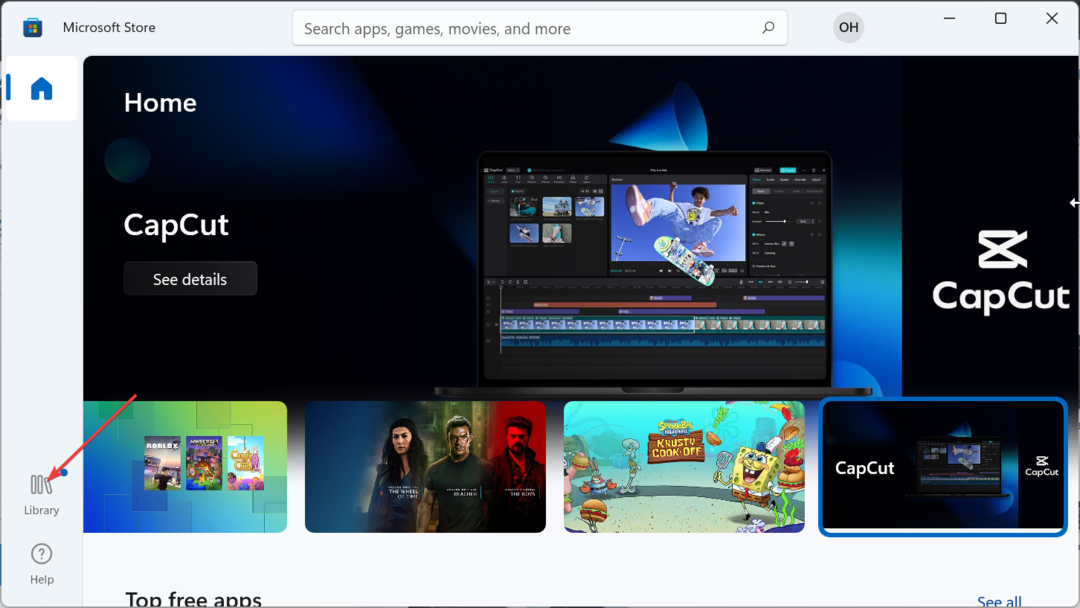
- Ora, fai clic su Ricevi aggiornamenti pulsante nell'angolo in alto a destra.
- Infine, fai clic su Aggiorna tutto opzione e attendere l'installazione degli aggiornamenti in sospeso, incluso l'aggiornamento dell'app Microsoft Store.
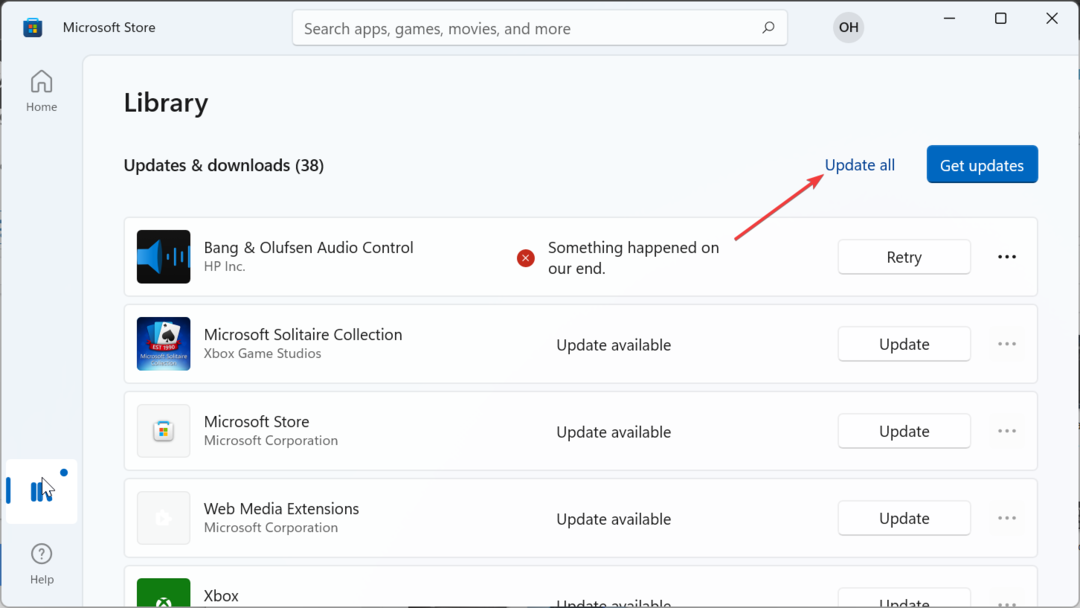
Consiglio dell'esperto:
SPONSORIZZATO
Alcuni problemi del PC sono difficili da affrontare, soprattutto quando si tratta di repository danneggiati o file di Windows mancanti. Se hai problemi a correggere un errore, il tuo sistema potrebbe essere parzialmente rotto.
Ti consigliamo di installare Restoro, uno strumento che eseguirà la scansione della tua macchina e identificherà qual è l'errore.
clicca qui per scaricare e iniziare a riparare.
Se Windows Store è obsoleto, le app che dipendono da esso potrebbero riscontrare problemi diversi, incluso questo errore di mancata licenza dell'app applicabile. Quindi, è necessario aggiornarlo e altre app obsolete.
4. Registrare nuovamente le app di Windows Store
- premi il finestre tasto + S, digitare powershell e fare clic Esegui come amministratore sotto Windows PowerShell.
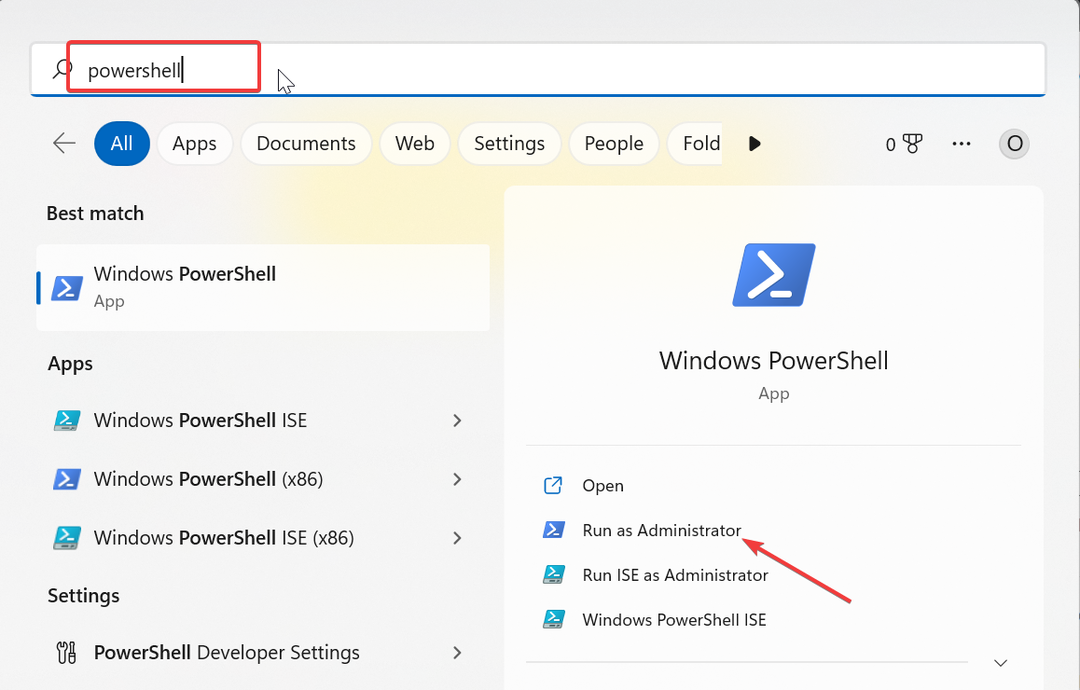
- Clic SÌ quando il UAC viene visualizzato il prompt.
- Ora, copia e incolla il comando qui sotto e premi accedere per eseguirlo:
Get-AppXPackage | Foreach {Add-AppxPackage -DisableDevelopmentMode -Register "$($_.InstallLocation)\AppXManifest.xml"}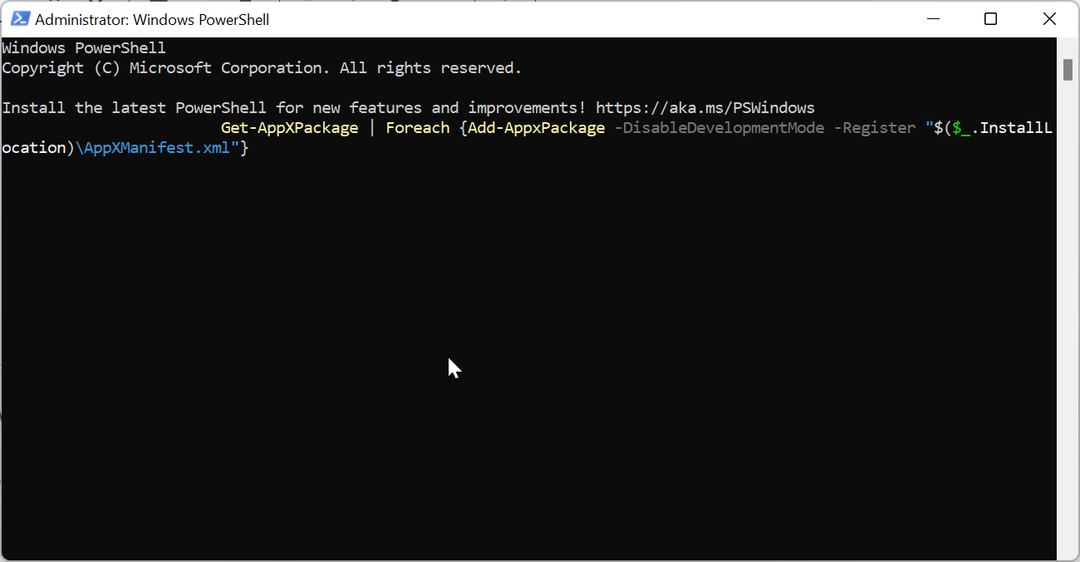
- Infine, attendi che il comando finisca di essere eseguito e riavvia il PC.
Se non riesci a superare il messaggio di errore senza licenze app applicabili trovate, devi registrare nuovamente le app di Windows Store. Ciò eliminerà le potenziali cause di questo problema e riavvierà tutte le app.
5. Esegui lo strumento di risoluzione dei problemi delle app di Windows Store
- premi il finestre tasto + IO per aprire il Impostazioni app e selezionare il Risoluzione dei problemi opzione nel riquadro di destra.
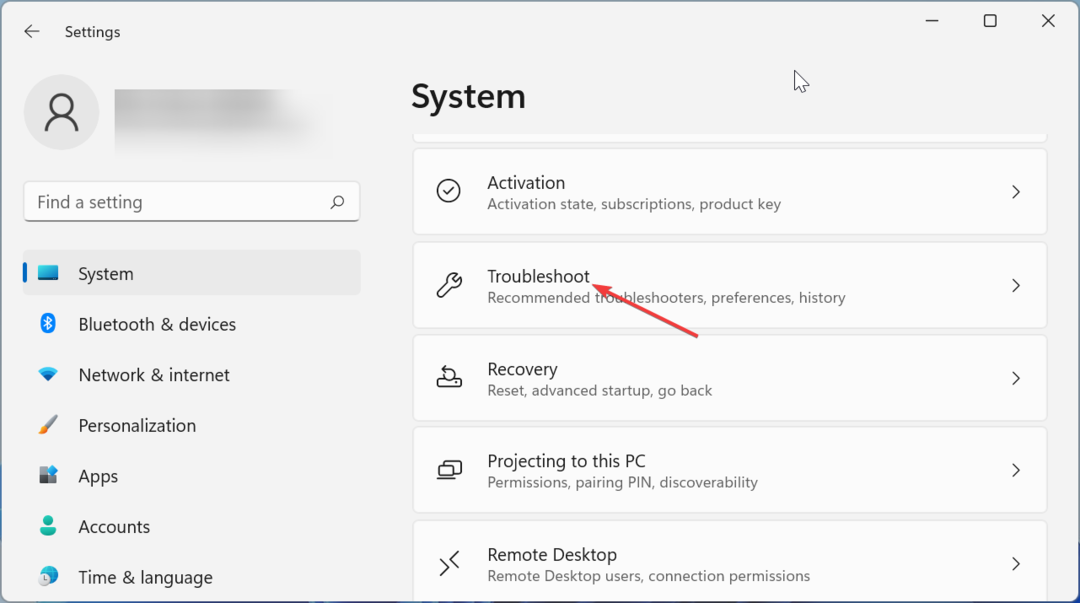
- Selezionare Altri strumenti per la risoluzione dei problemi.
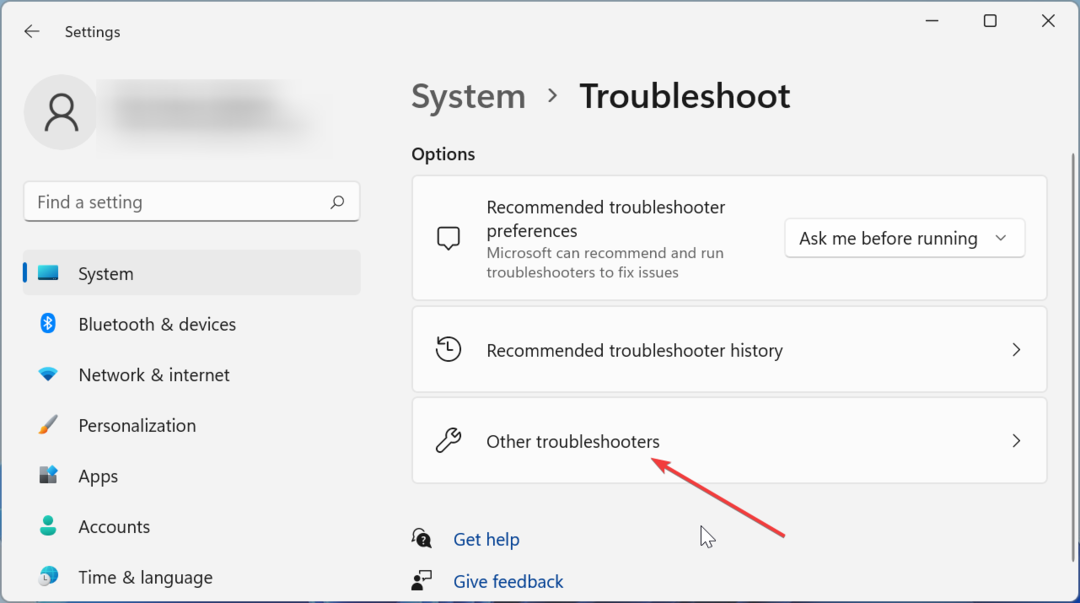
- Infine, fai clic su Correre pulsante prima del App di Windows Store opzione e seguire le istruzioni sullo schermo.
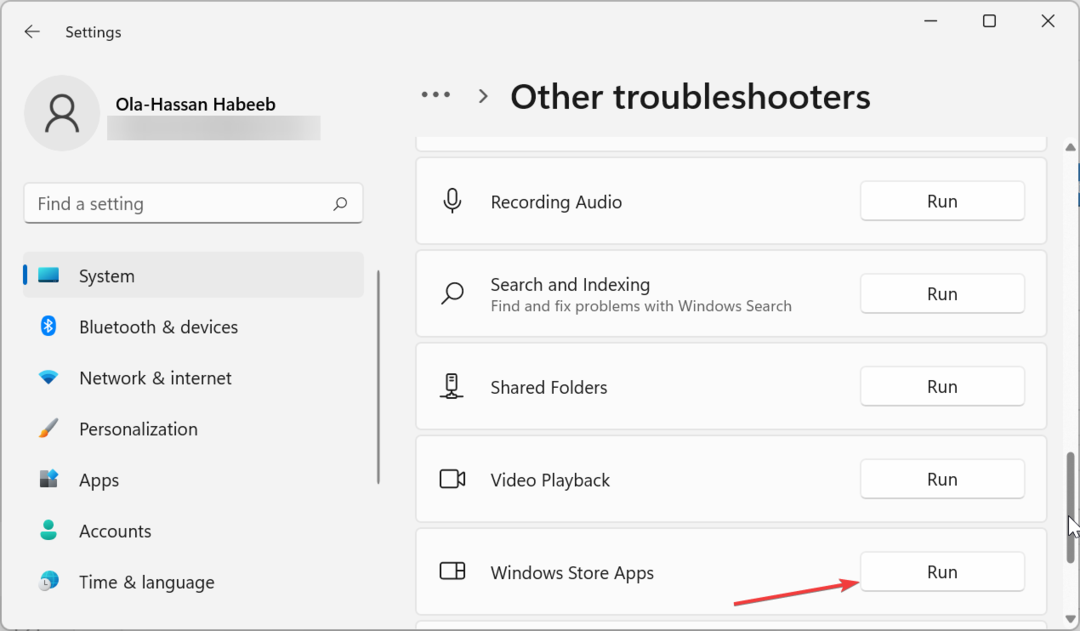
In alcuni casi, l'errore trovato senza licenze app applicabili può essere dovuto al fallimento di più processi. La cosa migliore da fare qui è eseguire lo strumento di risoluzione dei problemi delle app di Windows Store.
Questo ti aiuterà a eliminare i problemi e riavviare i servizi e i processi richiesti.
Con questo, ora possiamo concludere questa guida sulla correzione dell'errore trovato senza licenze app applicabili. Sebbene l'errore possa essere fastidioso, le soluzioni attentamente curate in questa guida dovrebbero aiutarti a risolverlo.
Se hai a che fare con il nessun errore di licenza applicabile su Total War Warhammer 3 solo, controlla la nostra guida completa per risolverlo per sempre.
Sei riuscito a risolvere questo problema? Sentiti libero di farci sapere la soluzione che ti ha aiutato nei commenti qui sotto.
Hai ancora problemi? Risolvili con questo strumento:
SPONSORIZZATO
Se i suggerimenti di cui sopra non hanno risolto il tuo problema, il tuo PC potrebbe riscontrare problemi Windows più profondi. Noi raccomandiamo scaricando questo strumento di riparazione del PC (valutato Ottimo su TrustPilot.com) per affrontarli facilmente. Dopo l'installazione, è sufficiente fare clic su Inizia scansione pulsante e quindi premere su Ripara tutto.